Snipping Tool adalah aplikasi Built-in pada Windows atau aplikasi bawaan dari sistem operasi Windows, dimana fungsi dari Snipping Tool ini hampir sama dengan mengambil atau menangkap layar pada dekstop komputer/laptop atau yang biasa kita sebut Screenshots. Perbedaan dengan Screenshots biasa yaitu bila kamu menggunakan aplikasi biasa dan mengambil Screenshots layar dekstop, maka hasil dari Screenshots tersebut adalah gambar dari keseluruhan dekstop.
Sedangkan Snipping Tool mempunyai kelebihan yaitu kamu bisa mengambil Screenshots layar dekstop pada bagian tertentu atau bagian yang diperlukan saja. Jadi kamu tidak perlu memotong hasil Screenshots dan mengambil bagian yang diinginkan dan yang pasti bisa menghemat waktu. Dan untuk menggunakan aplikasi Snipping Tool tidaklah susah, kamu cukup mencari aplikasi Snipping Tool pada sistem operasi Windows.
Berikut penulis akan memberikan langkah-langkah cara screenshot di Laptop Windows 10 tanpa aplikasi tambahan, Simak tutorial berikut.
Langkah:
1. Klik “Search Windows” – Ketik Snipping Tool – Pilih dan klik aplikasi “Snipping Tool”.
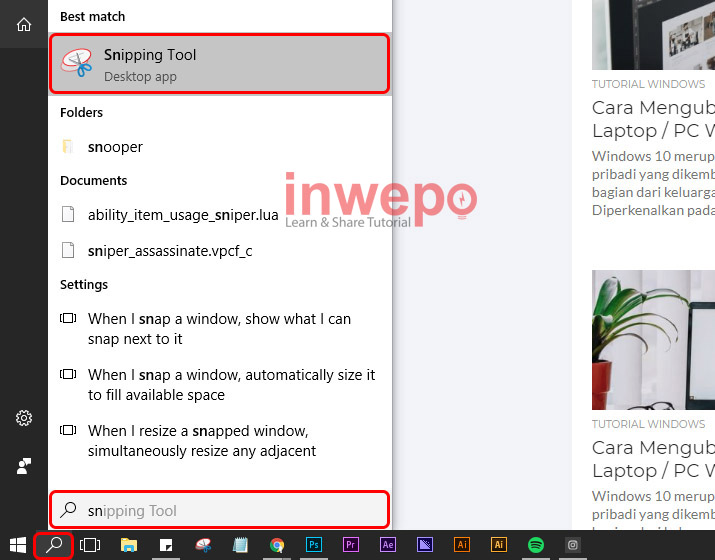
2. Klik “New“.
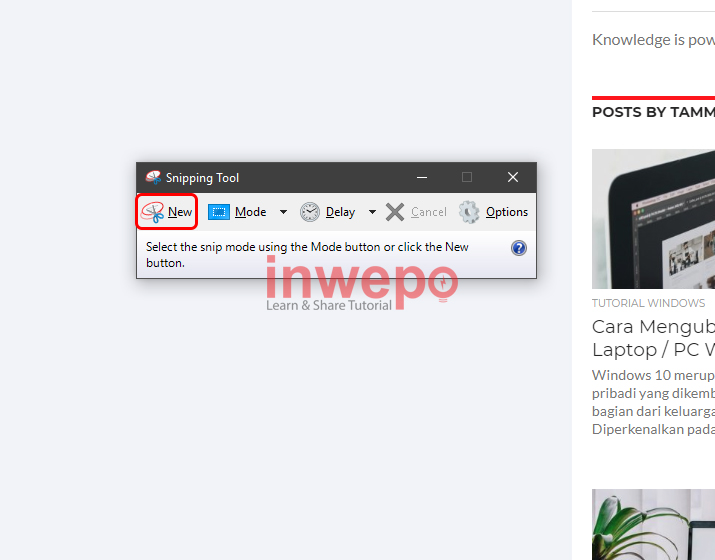
3. Setelah itu akan muncul ikon tambah – Klik + Tahan kemudian seret ikon tambah pada bagian yang ingin kamu Screenshot – Setelah bagian yang ingin di Screenshot sudah di tandai, lepas bagian yang di klik tahan tadi.
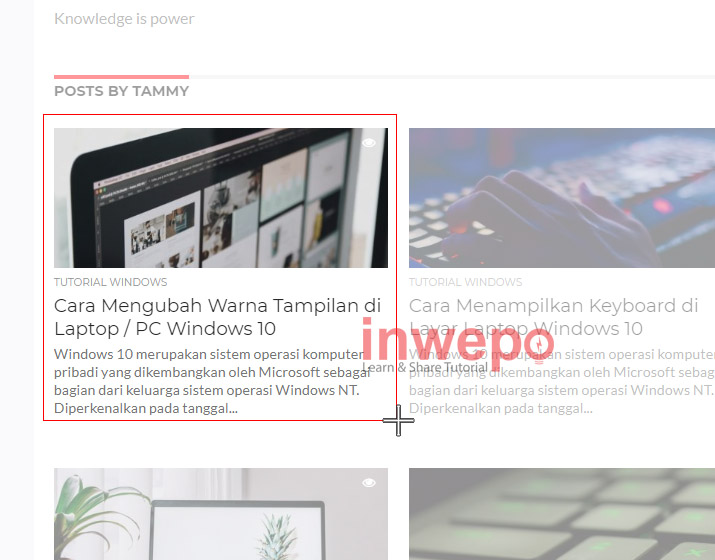
4. Kamu bisa melihat hasilnya pada aplikasi “Snipping Tool” – Klik ikon “Save” untuk menyimpan hasil Screenshot.
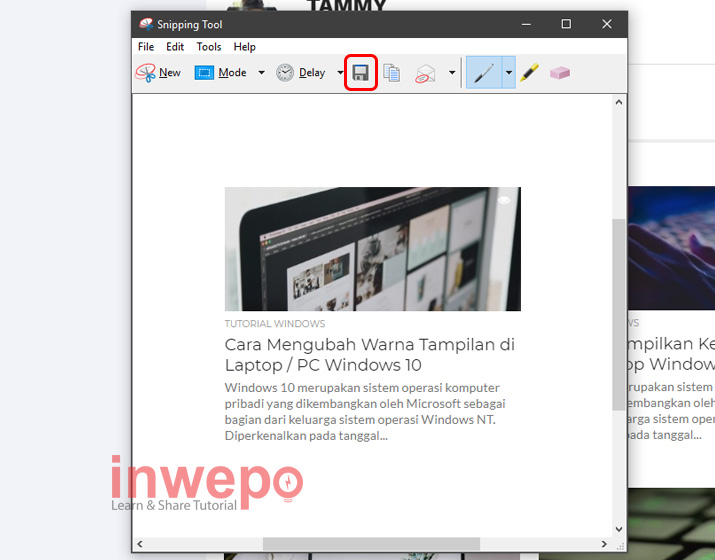
Demikian tutorial cara screenshot di laptop Windows 10 tanpa aplikasi tambahan. Semoga bermanfaat.


















